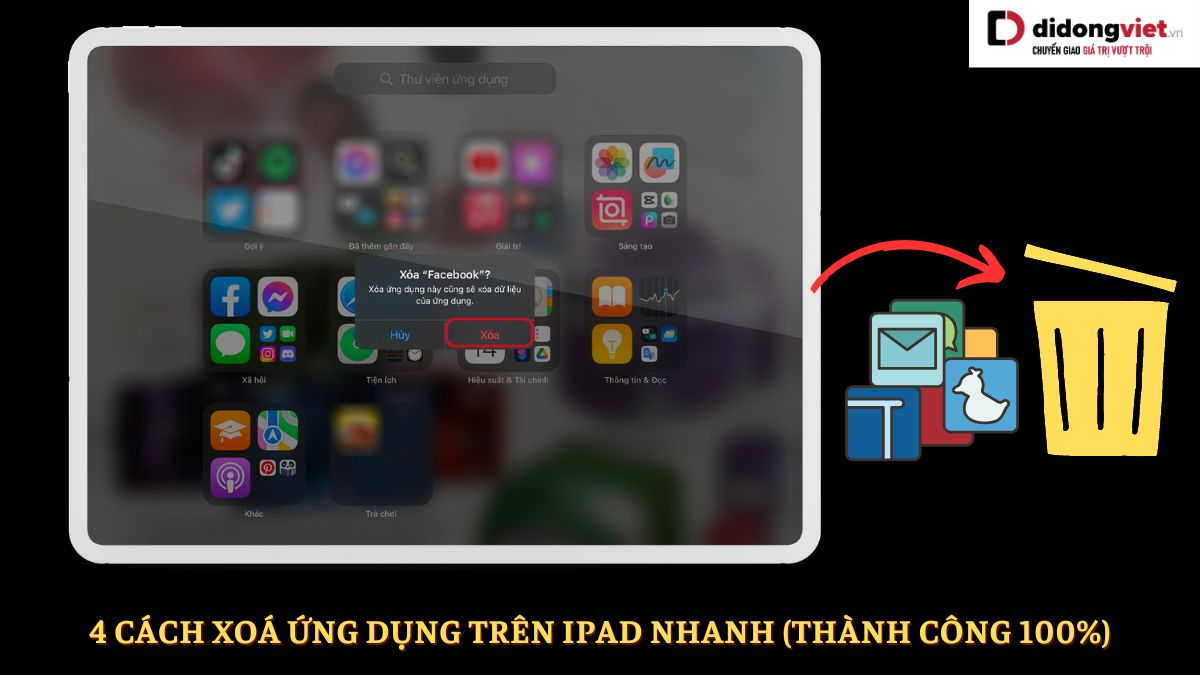
Cách xoá ứng dụng trên iPad là một trong những tìm kiếm được nhiều người dùng quan tâm nhất khi mới sử dụng thiết bị. Hãy cùng bài viết tìm hiểu qua các cách xoá ứng dụng cực nhanh chóng trên iPad dưới đây nhé.
1. Cách xóa ứng dụng trên iPad tại màn hình chính
Cách xoá ứng dụng trên iPad đơn giản đầu tiên rất dễ thực hiện trên ngay tại màn hình chính của thiết bị với các bước như sau:
Bước 1: Đầu tiên, ngay tại giao diện màn hình chính bạn hãy nhấn giữ trên biểu tượng của ứng dụng đang muốn xóa.
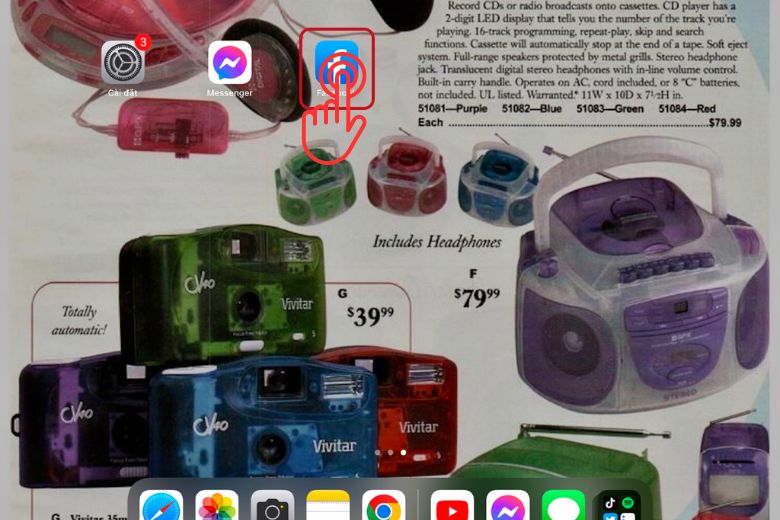
Bước 2: Khi biểu tượng bắt đầu rung lên và xuất hiện các tùy chọn, hãy tìm và bấm chọn vào phần Xóa ứng dụng.
Bước 3: Tiếp đến chỉ cần Xác nhận lại việc xóa bằng ứng dụng này bằng cách chọn Xóa hoặc Xác nhận. Sau khi hoàn thành các bước trên, ứng dụng sẽ được xóa khỏi iPad của bạn thành công.
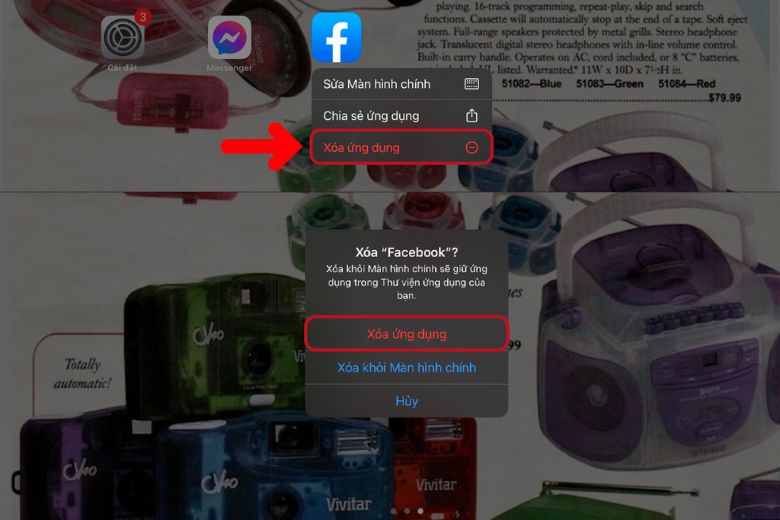
2. Cách xóa ứng dụng trên iPad tại thư viện ứng dụng
Ngoài cách xoá ứng dụng trên iPad trên màn hình chính, thì người dùng có thể truy cập vào thư viện ứng dụng để xoá ứng dụng mình muốn cũng rất nhanh chóng, các bước thực hiện đơn giản như sau:
Bước 1: Đầu tiên, hãy truy cập vào Thư viện ứng dụng trên iPad bằng cách kéo màn hình chính sang trang cuối cùng.
Bước 2: Tiếp theo, nhấn giữ lâu trên biểu tượng của ứng dụng mà bạn muốn xóa trong Thư viện ứng dụng.
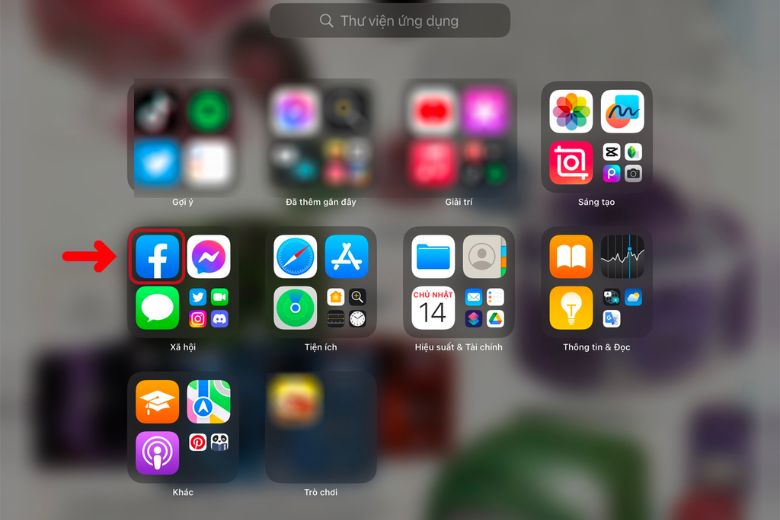
Bước 3: Một cửa sổ tùy chọn sẽ xuất hiện, hãy chọn Xóa ứng dụng > cuối cùng, xác nhận việc xóa bằng cách chọn Xóa.
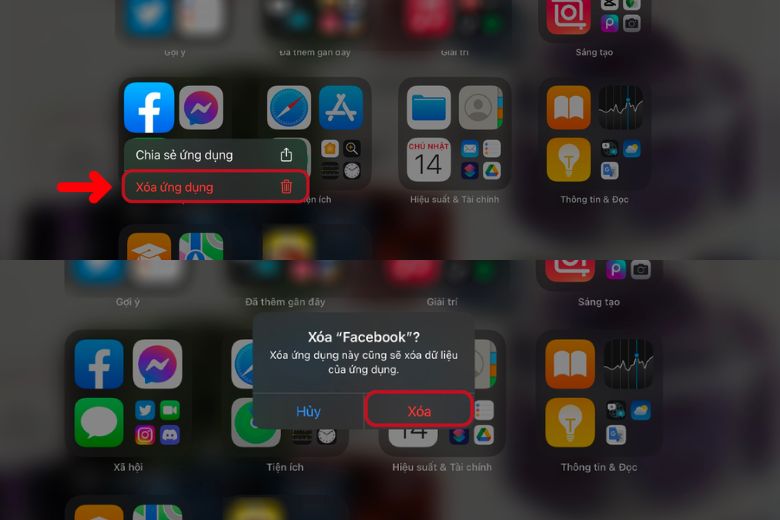
3. Cách xoá ứng dụng trên iPad bằng máy tính
Nếu 2 cách xoá ứng dụng trên iPad trực tiếp trên thiết bị ở phía trên không thể áp dụng được thì bạn hãy thử tham khảo qua 2 cách thực hiện thông qua thiết bị thứ 2 là máy tính dưới đây nhé.
3.1. Máy tính Windows
Cách xoá ứng dụng trên iPad thông qua máy tính được thực hiện bởi iTunes cài đặt trên máy tính, các bước để thực hiện như sau:
Bước 1: Kết nối iPad của bạn với máy tính sử dụng cáp USB > sau đó hãy mở iTunes trên máy tính của bạn và chờ cho đến khi thiết bị iPad được phát hiện.
Bước 2: Trên giao diện iTunes, nhấp vào biểu tượng iPad để truy cập vào cài đặt của thiết bị > trong cửa sổ Quản lý thiết bị > chọn Ứng dụng từ menu bên trái.
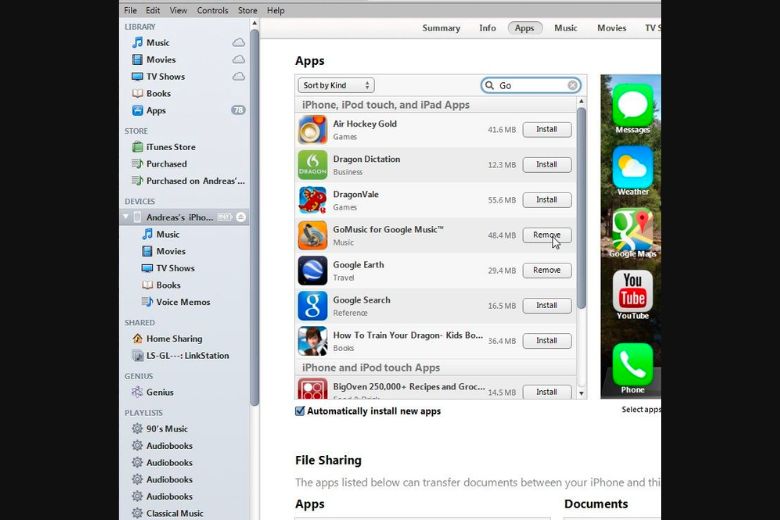
Bước 3: Danh sách các ứng dụng đã cài đặt trên iPad sẽ xuất hiện, bạn hãy tìm và nhấp chuột phải vào ứng dụng mà bạn muốn xóa > chọn Xóa ứng dụng > một hộp thoại xác nhận sẽ xuất hiện, hãy nhấp Xóa lần nữa để xác nhận việc xóa ứng dụng ra khỏi thiết bị.
3.2. Mac Apple
Cách xoá ứng dụng trên iPad thông qua iTunes phiên bản 12.7 trên MacBook cũng đơn giản tương tự với các bước sau:
Bước 1: Đầu tiên, bạn cần mở iTunes 12.7 trên máy tính Mac của bạn > tiến hành kết nối thiết bị iOS của bạn với máy tính bằng cáp USB.
Bước 2: Trên giao diện iTunes hãy chọn thiết bị iPad của bạn > truy cập vào thư viện ứng dụng bằng cách chọn vào phần Apps > hãy tìm và chọn ứng dụng mà bạn muốn xóa.
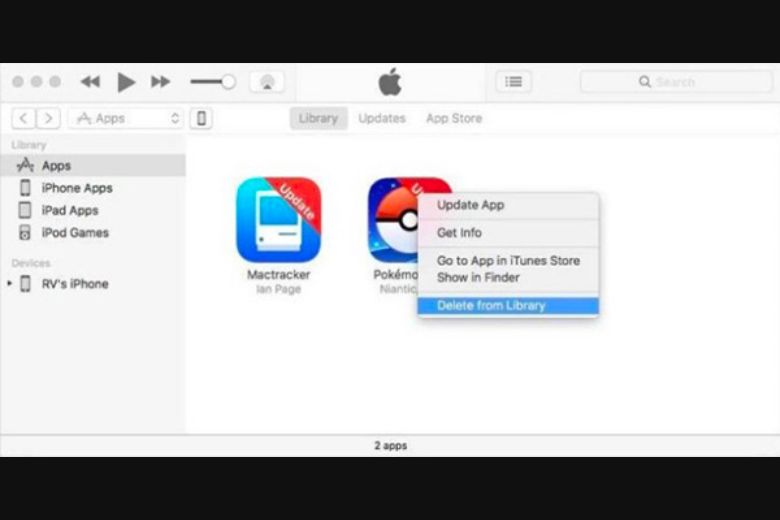
Bước 3: Nhấp chuột phải vào ứng dụng và chọn Delete > lúc này sẽ có một hộp thoại xác nhận sẽ xuất hiện yêu cầu xác nhận việc xóa ứng dụng, hãy nhấp Delete một lần nữa để xác nhận là được.
4. Danh sách các ứng dụng mặc định trên iPad có thể xóa
Dưới đây là danh sách một số ứng dụng mà người dùng có thể gỡ bỏ khỏi thiết bị iPad của mình tham khảo thêm:
- Hoạt động
- Sách
- Máy tính
- Lịch
- La bàn
- Danh bạ
- FaceTime
- Tệp tin
- Trang chủ
- Cửa hàng iTunes
- Thư điện tử
- Bản đồ
- Đo lường
- Âm nhạc
- Tin tức
- Ghi chú
- Podcast
- Nhắc nhở
- Chứng khoán
- Mẹo
- Truyền hình
- Video
- Ghi âm
- Đồng hồ đeo tay
- Thời tiết
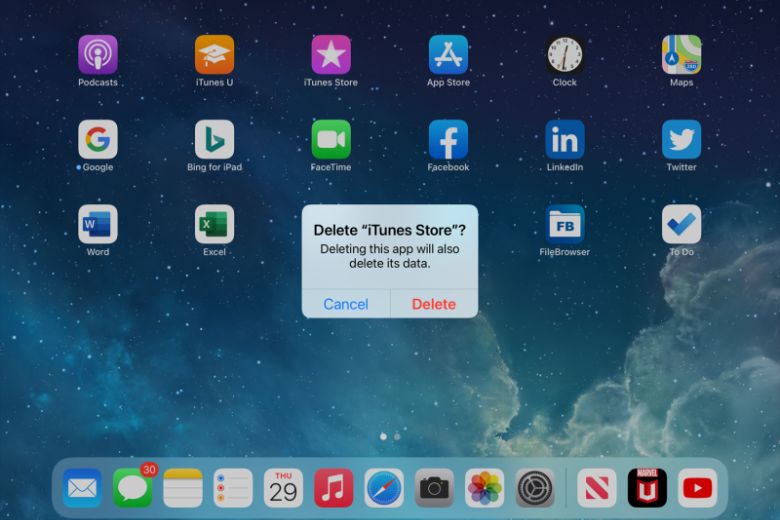
Danh sách các ứng dụng mà bạn không thể xóa bao gồm: App Store, Máy ảnh, Đồng hồ, Tìm thiết bị của tôi, Tin nhắn, Điện thoại, Ảnh, Safari và Cài đặt. Ứng dụng Watch chỉ có thể bị xóa nếu bạn hủy ghép đôi với Apple Watch.
Lưu ý: Khi bạn xóa các ứng dụng này, dữ liệu người dùng cũng sẽ bị xóa. Tuy nhiên, nếu bạn đã lưu trữ nội dung trên icloud thông qua các ứng dụng này, thì dữ liệu sẽ không bị xóa vĩnh viễn.
Khi xoá một số ứng dụng có sẵn trên thiết bị đôi lúc sẽ ảnh hưởng đến chức năng hoạt động của một số ứng dụng liên quan. Ví dụ, nếu bạn xóa các ứng dụng Sách, Bản đồ, Âm nhạc hoặc Podcast, bạn sẽ không thể tận dụng tính năng CarPlay một cách hiệu quả.
Nếu bạn xóa ứng dụng Âm nhạc, thì việc phát lại âm thanh từ thư viện của bạn sẽ bị ảnh hưởng. Tuy nhiên, một số tính năng vẫn có thể sẽ khả dụng ngay cả khi bạn xóa ứng dụng liên quan. Ví dụ, nếu bạn xóa ứng dụng Danh bạ, thông tin liên hệ vẫn sẽ được lưu trữ trong ứng dụng Điện thoại.
5. Lời kết
Bài viết trên đã tổng hợp qua 4 cách xoá ứng dụng trên iPad nhanh chóng, hiệu quả. Mong rằng các bước thực hiện được tổng hợp trong bài sẽ giúp các bạn đọc thao tác xoá ứng dụng mình muốn nhanh chóng. Để tham khảo thêm nhiều mẹo, thủ thuật khác về thiết bị iPad hãy theo dõi thêm tại trang Dchannel nhé.
Khi bạn lựa chọn Di Động Việt, chúng tôi cam kết mang đến cho bạn “CHUYỂN GIAO CÁC GIÁ TRỊ VƯỢT TRỘI”. Chúng tôi luôn đặt tâm huyết và trách nhiệm cao trong việc cung cấp những giá trị và lợi ích tốt nhất cho từng khách hàng.
Xem thêm:
- 5 Cách mở khóa iPad khi quên mật khẩu đơn giản nhanh nhất
- Hướng dẫn 9 Cách kết nối iPad với tivi đơn giản nhanh nhất
- Hướng dẫn 2 Cách kết nối bàn phím Bluetooth với iPad đơn giản nhất
- Hướng dẫn 4 cách đăng xuất Messenger trên iPad đơn giản nhất hiện nay
Di Động Việt








